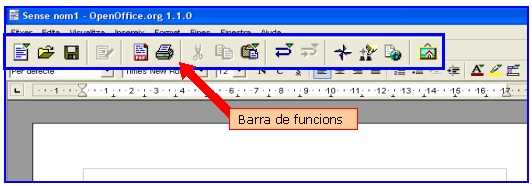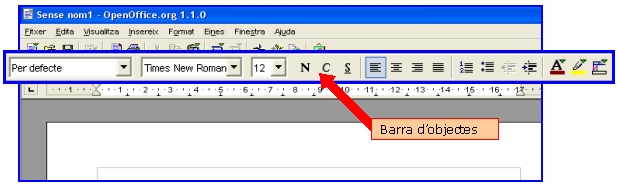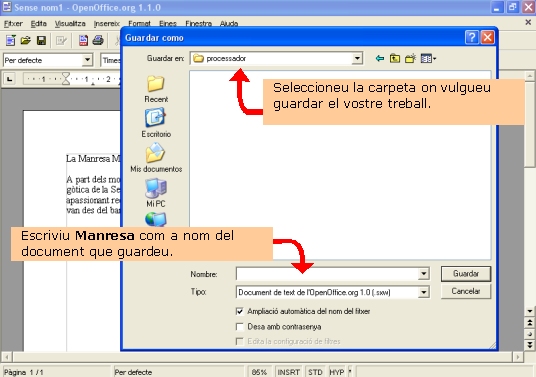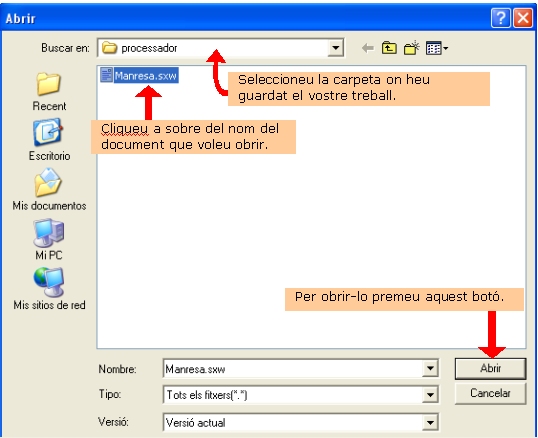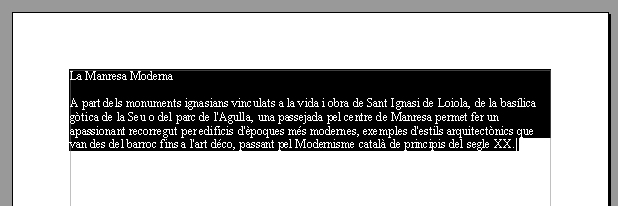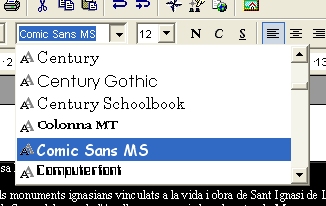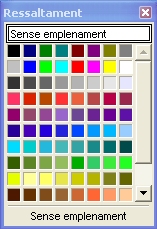|
|
|
|---|---|
La humanitat ha utilitzat, al llarg de la història, diferents suports i eines per escriure. El fang, la pell d'animals, el papir, el paper,... són alguns dels materials que s' han utilitzat per deixar documents escrits i els pals, plomes, llapis, bolígrafs, màquines d'escriure,... eines que s'han fet servir per escriure'ls.
L'evolució de la tecnologia ens ha portat la possibilitat de que les persones utilitzem un suport "digital" per deixar els nostres escrits i una eina anomenada "ordinador" per poder-lo fer.
Aquesta nova eina es permet fer moltes més coses a part d'escriure textos: jugar, dibuixar, escoltar música, saber les notícies del dia,... Per poder fer cada una d'aquestes activitats l'ordinador necessita de programes específics. Els programes (software) que ens permeten escriure textos, utilitzant l'ordinador, es diuen Processadors de text.
N'hi ha varis processadors de text en el mercat i, la majoria, ens ofereixen uns resultats semblants. En aquesta sessió del curs utilitzarem l'OpenOffice per ser un programa de lliure disposició que podem tenir-lo instal.lat al nostre ordinador i utilitzar-lo sense necessitat d'haver-lo de comprar. Les mateixes pràctiques, però, us serviran si voleu utilitzar el processador de text "Word" de l'empresa Microsoft.
La manera més fàcil d'obrir el programa
OpenOffice és clicant dues vegades sobre l'icona
![]() de l'escriptori
(si hi és). En cas de no ser-hi, haureu de seguir el camí:
de l'escriptori
(si hi és). En cas de no ser-hi, haureu de seguir el camí:
Inici >>> Programes >>> OpenOffice >>> Document de text
Un cop carregat el programa us apareixerà una finestra com aquesta:
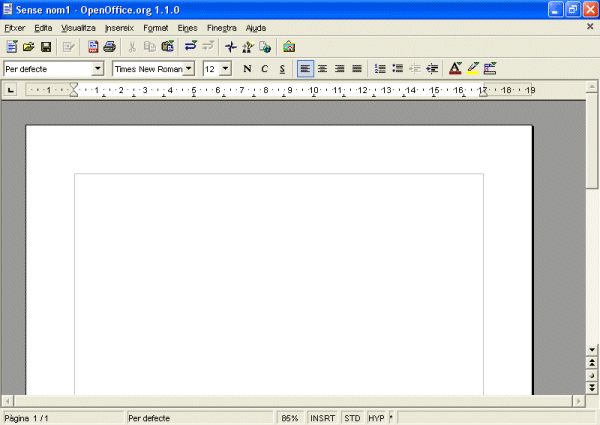
A la part superior hi trobem les utilitats del programa més importants:
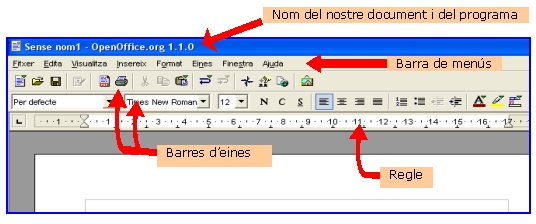
La resta de l'espai de processador l'ocupa, majoritàriament, el full on escriurem el nostre text.
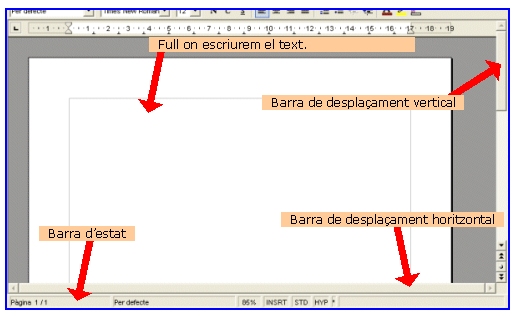
|
Totes les possibilitats que ens ofereix el processador
de text les trobem a la Barra de menús.
Quan cliquem amb el botó esquerre del ratolí sobre
de cada una de les paraules que hi ha en aquesta barra, se'ns desplega
el menú on podem seleccionar diferents opcions.
|
||||||||||
|---|---|---|---|---|---|---|---|---|---|---|---|
|
En aquesta sessió utilitzarem, bàsicament, dues Barres d'eines:
En aquesta pràctica utilitzarem el teclat de l'ordinador com a màquina d'escriure. Aquells que ja heu fet servir maquines d'escriure elèctriques us resultarà molt fàcil. Aquells que vulgueu aconseguir una velocitat i ritme d'escriptura bons amb el teclat, haureu de dedicar algunes hores en un curs específic de mecanografia amb ordinador. El primer que cal fer és obrir un document nou. Per defecte, quan obrim el programa de tractament de text ja se'ns obre un full en blanc d'un document nou. Si no teniu visibles les Barres d'eines, cliqueu sobre la paraula Fitxer de la Barra de menús i i seleccioneu Nou >>> Document de text. Cada cop que feu clic sobre de l'icona
Ara, és important que us fixeu en el cursor que fa pampallugues en el full en blanc que heu creat. El cursor semper us indica el lloc del full on s'escriurà el que teclegeu.
|
|||||||||||
|
|
Si voleu conèixer quines tecles heu de prémer per aconseguir escriure majúscules, accents, esborrar,etc. cliqueu aquí. | ||||||||||
|
|
|
Per moure el cursor pel text podeu fer servir
les tecles del cusor per desplaçar-lo o, simplement, feu
un clic amb el botó esquerre del ratolí al lloc del
text on el vulgueu situar.
|
|||||||||
|
|
|
Prąctica 2. Desar, obrir i tancar un document. |
|||||||||
|
Un cop tenim el nostre text, cal enregistra-lo
per no perdre tota la feina que hem fet. Per fer-ho cal prémer
la icona Ens apareixerà aquest menú:
Automàticament el programa us afegirà, al nom del vostre document, l'extensió ".sxw" que indica que és un document que s'ha creat amb el programa OpenOffice. Un cop posat el nom al document cal prémer
Ara ja podeu tancar el document que el vostre treball no es perdrà.
Per obrir un document, si no tenim la Barra de funcions,
haurem de prémer la paraula Fitxer de la
Barra de menús i seleccionar Si tenim la Barra de funcions, haurem de clicar
la icona Seguiu els passos que s'indiquen a la il·lustració d'aquí sota i tornareu a tenir, en el processador el document que havíeu escrit:
|
|||||||||||
| Format de text. | |||||||||||
| Ara que ja tenim un text escrit en el nostre ordinador aprendrem algunes de les possibilitats que ens ofereixen els processadors de text per tal de millorar la presentació, que siguin més ordenats, que puguem ressaltar allò que més interessa,... | |||||||||||
|
|
Prąctica 3. Tipus de lletra i grandària. |
||||||||||
|
L'OpenOffice ens ha escrit el nostre text en un tipus de lletra i una grandària determinats. Nosaltres els canviarem: Primer heu de seleccionar la part de text a la que voleu canviar el tipus de lletra. Nosaltres seleccionarem tot el text.
El text té ara aquesta aparença:
|
|||||||||||
|
|
Si us equivoqueu, no passa res. Sempre
podreu desfer el que us ha quedat malament o no us agrada, clicant
l'icona |
||||||||||
|
|
|
Prąctica 4. Negreta, cursiva i subratllat |
|||||||||
|
Per ressaltar diferents parts d'un escrit, els processadors
de text tenen aquests tres botons Perquè una part de l'escrit estigui en un d'aquests estils, primer haurem de seleccionar-la (igual que hem fet en la pràctica anterior) i després clicar el botó corresponent. També és possible fer que el text estigui en més d'un estil alhora o en tots tres.
Al costat dels botons d'estil, trobem els botons d'alineació
de text Hi ha quatre possibilitats: Text alineat a l'esquerra El text queda a la part esquerra de la línia i l'espai en blanc, si n'hi ha, a la dreta. Text centrat El text queda al centre i l'espai en blanc es reparteix a la dreta i a l'esquerra del text.
El text queda a la part dreta de la línia i l'espai en blanc, si n'hi ha, a l'esquerra. Text justificat El text es reparteix en la línia per aconseguir que no hi hagi espai en blanc ni a la dreta ni a l'esquerra. Igual que en les pràctiques anteriors, abans d'alinear hem de seleccionar sobre quina part del text volem que s'efectui l'alineació. Un cop seleccionat el text, pitjarem el botó corresponent a l'alineació triada.
Ara li donarem un toc artístic al nostre escrit. A la dreta de la Barra d'objectes trobem aquests
botons Quan cliquem a sobre de cadascun se'ns desplega un menú per poder triar un color.
Podem donar color al text clicant Per poder-ho fer, igual que en les pràctiques anteriors, cal seleccionar la part del text sobre la que volem que canvii el color.
Cal que cliqueu aquí. S'obrirà un document en el processador de text amb un format bàsic que està extret del web de l'Ajuntament . Cal que utilitzeu el que heu après en les pràctiques anteriors per millorar la presentació de l'escrit. Un cop estigueu satisfets/satisfetes del resultat, guardeu-lo a la carpeta dels vostres documents amb el nom "turisme". També el podeu imprimir clicant el botó
|
|||||||||||